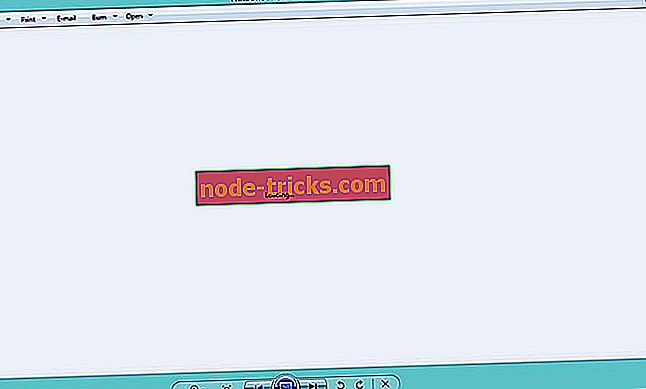Imaš FPS pitanja u Ark: Survival Evolved? Evo kako ih popraviti
ARK: Survival Evolved, iako je još uvijek u fazi ranog pristupa, ima nevjerojatnu bazu igrača i slično, njezini programeri koriste povratne informacije igrača za poliranje igre prije objavljivanja. Preliminarni pregledi su pozitivni, ali vrijeme će pokazati da li igra zaista zadovoljava standarde igrača.
Čak iu beta verziji, grafika izgleda sjajno, ali to dolazi po cijeni: ARK je vrlo zahtjevna igra. Iz tog razloga FPS koji se može reproducirati nije lako postići, posebno na starijim osobnim računalima s nevjerojatnim mogućnostima GPU-a i CPU-a. Zbog toga ćemo vam donijeti nekoliko rješenja kako biste poboljšali svoj FPS do 50%.
Igra Vatra je igra booster koji će se riješiti niskog FPS-a, zamrzavanja, zaostajanja i drugih problema tijekom igranja. Preuzmite ga sada (besplatno) za bolje iskustvo igranja.
Poboljšajte svoju Ark: Survival Evolved izvedbu s našim vodičem za optimizaciju
- Umetnite razne naredbe za pokretanje
- Promijenite datoteku GameUserSettings.ini
- Promijenite datoteku Engine.ini
- Vrati na tvornicke postavke
1. rješenje - umetnite razne naredbe za pokretanje
Postoji mnogo različitih naredbi za pokretanje koje se mogu pokazati korisnim u optimizaciji cjelokupne igre i poboljšanju FPS-a. Svi su sigurni za uporabu, ali mogu uzrokovati padove ili zaostajanje. Savjetujemo vam da ih isprobate jer ih je lako riješiti u slučaju kvara. To je način na koji možete umetnuti te naredbe:
- Otvorite Parni klijent.
- Otvorite biblioteku i odaberite Ark.
- Kliknite desnom tipkom i otvorite Svojstva.
- Na kartici Općenito odaberite Postavi mogućnosti pokretanja.
- U vrsti naredbenog retka sljedeće retke s razmakom:
- -useallavailablecores - Čini vaše računalo korištenjem svih dostupnih CPU jezgri.
- -high- Set game kao proces visokog prioriteta.
- -sm4 - Pokreće model DX10 shadera.
- -d3d10 - pokreće mod DX10.
- -nomansky - Snižava kvalitetu neba u igri.
- -lowmemory - Optimizira igru za 4GB RAM-a
- Spremite svoj odabir i pokrenite igru.
U slučaju bilo kakvih problema, možete preuzeti izvornu postavku tako da odete na Postavke pokretanja i izbrišete sve naredbe.
2. rješenje - promijenite datoteku GameUserSettings.ini
Osim toga, vjerojatno ćete htjeti promijeniti neke postavke. Možete promijeniti većinu u izborniku postavki igre, ali nudimo vam cijeli popis postavki uređenih vrijednosti. Datoteku GameUserSettings.ini možete promijeniti na ovaj način:
- Idite na Steam klijent.
- Otvorite biblioteku i desnom tipkom miša kliknite Ark: Survival Evolved .
- Na kartici Lokalne datoteke otvorite Pretraži lokalne datoteke .
- Otvorite mapu sa strijelama .
- Kliknite Spremi, zatim Konfig i konačno otvorite WindowsNoEditor .
- Pronađi datoteku GameUserSettings.ini .
- Otvorite pomoću Notepada i obrišite sve.
- Kopirajte i zalijepite ove vrijednosti:
[/script/shootergame.shootergameusersettings]
MasterAudioVolume = 0.317460
MusicAudioVolume = 0.412698
SFXAudioVolume = 0.519841
CameraShakeScale = 0.000000
bFirstPersonRiding = True
bThirdPersonPlayer = False
bShowStatusNotificationMessages = True
TrueSkyQuality = 0.000000
FOVMultiplier = 1.250000
GroundClutterDensity = 0.000000
bFilmGrain = False
bMotionBlur = False
bUseDFAO = False
bUseSSAO = True
bShowChatBox = False
bCameraViewBob = False
bInvertLookY = False
bFloatingNames = True
bChatBubbles = False
bJoinNotifications = True
bCraftablesShowAllItems = True
LookLeftRightSensitivity = 1.000000
LookUpDownSensitivity = 1.000000
GraphicsQuality = 4
ActiveLingeringWorldTiles = 12
bUseVSync = False
ResolutionSizeX = 1920
ResolutionSizeY = 1080
LastUserConfirmedResolutionSizeX = 1920
LastUserConfirmedResolutionSizeY = 1080
WindowPosX = -1
WindowPosY = -1
bUseDesktopResolutionForFullscreen = False
FullscreenMode = 1
LastConfirmedFullscreenMode = 1
Verzija = 5
bHideServerInfo = False
LastServerSearchType = 2
LastServerSearchHideFull = False
LastServerSearchProtected = False
HideItemTextOverlay = True
bDistanceFieldShadowing = True
LODScalar = 1.000000
HighQualityMaterials = False
HighQualitySurfaces = False
bTemperatureF = False
bDisableTorporEffect = True
VoiceAudioVolume = 1.277778
bLocalInventoryShowAllItems = False
bRemoteInventoryShowAllItems = False
ClientNetQuality = 3
bToggleToTalk = False
bChatShowSteamName = True
bChatShowTribeName = True
EmoteKeyBind1 = 0
EmoteKeyBind2 = 0
bNoBloodEffects = False
bLowQualityVFX = True
MacroCtrl0 =
MacroCtrl1 =
MacroCtrl2 =
MacroCtrl3 =
MacroCtrl4 =
MacroCtrl5 =
MacroCtrl6 =
MacroCtrl7 =
MacroCtrl8 =
MacroCtrl9 =
bSpectatorManualFloatingNames = False
[ScalabilityGroups]
sg.ResolutionQuality = 100
sg.ViewDistanceQuality = 3
sg.AntiAliasingQuality = 0
sg.ShadowQuality = 2
sg.PostProcessQuality = 0
sg.TextureQuality = 2
sg.EffectsQuality = 0
sg.TrueSkyQuality = 0
sg.GroundClutterQuality = 0
sg.IBLQuality = 0
sg.HeightFieldShadowQuality = 2
[SessionSettings]
SessionName = ARK # 563569 [/script/engine.gamesession]
MaxPlayers = 70
[AdminPassword]
Lozinka =
ServerPassword =
9. Spremite i zatvorite.
3. rješenje - Promijenite datoteku Engine.ini
Postupak je sličan, ako ne i isti, s datotekom Engine.ini. Staza je ista jer se datoteka Engine.ini nalazi u sustavu WindowsNoEditor. Otvorite datoteku s Notepadom i izbrišite sve. Pomaknite se, kopirajte ove vrijednosti i zalijepite ih u datoteku "ini":
[/script/engine.renderersettings]
r.DefaultFeature.Bloom = False
r.DefaultFeature.AutoExposure = False
r.DefaultFeature.MotionBlur = False
r.DefaultFeature.LensFlare = False
r.EarlyZPass = 0
r.SSAOSmartBlur = 0
r.HZBOcclusion = 0
r.AmbientOcclusionLevels = 0
r.BloomQuality = 0
r.DepthOfFieldQuality = 0
r.SSR.Quality = 0
r.SSS.Scale = 0
r.SSS.SampleSet = 0
r.DetailMode = 0
r.LensFlareQuality = 0
r.MaxAnisotropy = 0
r.oneframethreadlag = 1
r.LightShaftQuality = 0
r.RefractionQuality = 0
r.ExposureOffset = 0, 3
r.ReflectionEnvironment = 0
r.Atmosphere = 0
r.Shadow.MaxResolution = 2
r.SimpleDynamicLighting = 0
r.UpsampleQuality = 0
r.ViewDistanceScale = 0.4
r.TrueSkyQuality = 0 [/script/shootergame.shooterengine]
bFirstRun = False
FrameRateCap = 200
FrameRateMinimum = 200
[Core.System]
Staze = .. / .. / .. / Motor / Sadržaj
Staze = .. / .. / .. / ShooterGame / Sadržaj
Staze = .. / .. / .. / Motor / Dodaci / Eksperimentalni / CharacterAI / Sadržaj
Staze = .. / .. / .. / Motor / Dodaci / TrueSkyPlugin / Sadržaj
[Postavke sistema]
TEXTUREGROUP_World = (MinLODSize = 1, MaxLODSize = 2, LODBias = 0, = MinMagFilter aniso, MipFilter = točka)
TEXTUREGROUP_WorldNormalMap = (MinLODSize = 1, MaxLODSize = 2, LODBias = 0, = MinMagFilter aniso, MipFilter = točka)
TEXTUREGROUP_WorldSpecular = (MinLODSize = 1, MaxLODSize = 2, LODBias = 0, = MinMagFilter aniso, MipFilter = točka)
TEXTUREGROUP_Character = (MinLODSize = 1, MaxLODSize = 4, LODBias = 0, = MinMagFilter aniso, MipFilter = točka)
TEXTUREGROUP_CharacterNormalMap = (MinLODSize = 1, MaxLODSize = 4, LODBias = 0, = MinMagFilter aniso, MipFilter = točka)
TEXTUREGROUP_CharacterSpecular = (MinLODSize = 1, MaxLODSize = 4, LODBias = 0, = MinMagFilter aniso, MipFilter = točka)
TEXTUREGROUP_Weapon = (MinLODSize = 1, MaxLODSize = 64, LODBias = 0, = MinMagFilter aniso, MipFilter = točka)
TEXTUREGROUP_WeaponNormalMap = (MinLODSize = 1, MaxLODSize = 64, LODBias = 0, = MinMagFilter aniso, MipFilter = točka)
TEXTUREGROUP_WeaponSpecular = (MinLODSize = 1, MaxLODSize = 64, LODBias = 0, = MinMagFilter aniso, MipFilter = točka)
TEXTUREGROUP_Vehicle = (MinLODSize = 1, MaxLODSize = 256, LODBias = 0, = MinMagFilter aniso, MipFilter = točka)
TEXTUREGROUP_VehicleNormalMap = (MinLODSize = 1, MaxLODSize = 256, LODBias = 0, = MinMagFilter aniso, MipFilter = točka)
TEXTUREGROUP_VehicleSpecular = (MinLODSize = 1, MaxLODSize = 256, LODBias = 0, = MinMagFilter aniso, MipFilter = točka)
TEXTUREGROUP_Cinematic = (MinLODSize = 1, MaxLODSize = 128, LODBias = 0, = MinMagFilter aniso, MipFilter = točka)
TEXTUREGROUP_Effects = (MinLODSize = 1, MaxLODSize = 128, LODBias = 0, = MinMagFilter linearni, MipFilter = točka)
TEXTUREGROUP_EffectsNotFiltered = (MinLODSize = 1, MaxLODSize = 128, LODBias = 0, = MinMagFilter aniso, MipFilter = točka)
TEXTUREGROUP_Skybox = (MinLODSize = 1, MaxLODSize = 256, LODBias = 0, = MinMagFilter aniso, MipFilter = točka)
TEXTUREGROUP_UI = (MinLODSize = 1, MaxLODSize = 256, LODBias = 0, = MinMagFilter aniso, MipFilter = točka)
TEXTUREGROUP_Lightmap = (MinLODSize = 1, MaxLODSize = 8 LODBias = 0, = MinMagFilter aniso, MipFilter = točka)
TEXTUREGROUP_Shadowmap = (MinLODSize = 1, MaxLODSize = 2, LODBias = 0, = MinMagFilter aniso, MipFilter = točka NumStreamedMips = 3)
TEXTUREGROUP_RenderTarget = (MinLODSize = 1, MaxLODSize = 128, LODBias = 0, = MinMagFilter aniso, MipFilter = točka)
TEXTUREGROUP_MobileFlattened = (MinLODSize = 1, MaxLODSize = 2, LODBias = 0, = MinMagFilter aniso, MipFilter = točka)
TEXTUREGROUP_Terrain_Heightmap = (MinLODSize = 1, MaxLODSize = 2, LODBias = 0, = MinMagFilter aniso, MipFilter = točka)
TEXTUREGROUP_Terrain_Weightmap = (MinLODSize = 1, MaxLODSize = 2, LODBias = 0, = MinMagFilter aniso, MipFilter = točka)
[Oculus.Settings]
bChromaAbCorrectionEnabled = True
bYawDriftCorrectionEnabled = True
bDevSettingsEnabled = False
bOverrideIPD = False
bOverrideStereo = False
bOverrideVSync = True
VSync = False
bOverrideScreenPercentage = False
bAllowFinishCurrentFrame = True
bLowPersistenceMode = True
bUpdateOnRT = False
FarClippingPlane = 0.000000
NearClippingPlane = 0.000000
[WindowsApplication.Accessibility]
StickyKeysHotkey = False
ToggleKeysHotkey = False
FilterKeysHotkey = False
StickyKeysConfirmation = False
ToggleKeysConfirmation = False
FilterKeysConfirmation = False
Spremite dokument i zatvorite ga.
4. rješenje - Vraćanje zadanih postavki
Ako te promjene pogoršaju FPS ili uzrokuju padove ili greške, možete lako vratiti izvorne datoteke. Slijedite ovaj put kako biste dohvatili izvorne postavke:
- Idite na već spomenutu mapu WindowsNoEditor i izbrišite je.
- Otvorite Parni klijent i otvorite Knjižnica .
- Desnom tipkom miša kliknite Ark i otvorite Properties .
- U kartici Lokalne datoteke kliknite Provjeri integritet predmemorije igre .
- Klijent će ponovno preuzeti mapu dionica.
Imajte na umu da su to samo zaobilaznice. Moramo pričekati punu verziju igre za potpunu optimizaciju. Osim toga, preporučljivo je nadograditi svoj hardver kako biste mogli igrati.
Ako želite podijeliti druge savjete, molimo Vas da nam to kažete u odjeljku za komentare.